步骤 3 - 定义 TCP 传输的传输映射
本节将介绍定义传输映射(针对您在步骤 2 创建的 TCP 传输)的步骤。
传输映射定义了来自于触发器(您的应用程序)的参数,以及将这些参数映射或格式化为消息中的字段,并将其发送到合作伙伴 TCP 应用程序。
传输映射将在触发器中引用,该触发器将在后面的步骤中定义。
在您开始定义传输映射之前,已满足以下假设:
- 已对 TCP 传输进行定义(步骤 2)。
- 工作台已经启动,并且您已经登录。
TCP 传输映射示例
此例中,我们将定义一个简单的传输映射,用来介绍通过传输发送至合作伙伴 TCP 应用程序的数据。
- 在工作台左窗格中,展开要在其中定义传输映射的节点。
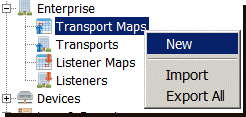
- 展开 Enterprise(企业),右键单击 Transport Maps(传输映射)图标,显示其弹出菜单,然后选择 New(新建)。
随即显示大致如下的 Transport Map(传输映射)窗口。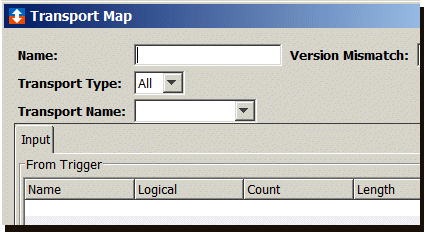
- 在 Name(名称)参数中,输入 MyFirstTransportMap 作为传输映射的唯一名称。传输映射名称最多可包含 32 个字符,包括字母、数字和下划线字符。允许有空格。您将无法键入无效字符。
- 要过滤传输列表为某种特定类型,请使用 Transport Type(传输类型)向下箭头,然后选择 TCP。
只有在当前节点上定义的 TCP 传输,才会在 Transport Name(传输名称)下拉列表中列出。 - 在 Transport Name(传输名称)下拉列表中,选择您在步骤 2 - 定义 TCP 传输中创建的传输。此例中为 MyTCPTransport。
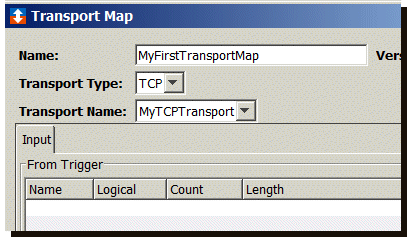
以下所示为选择 TCP 传输的情况下的 Transport Map(传输映射)窗口的 To Enterprise(至企业)部分。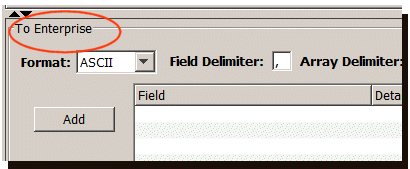
- 现在您已经指定了传输,可以添加有效负载了。添加有效负载的第一步是确定消息的格式。
- 选择 To Enterprise(至企业)部分下的 Format(格式)向下箭头,然后选择 ASCII。
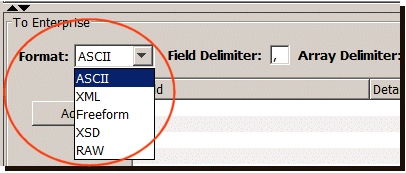
Field Delimiter(字段分隔符)和 Array Delimiter(数组分隔符)方框变为可用。 - Field Delimiter(字段分隔符)方框默认为逗号,用于分隔消息中的每个 ASCII 字符串元素。接受默认值。
Array Delimiter(数组分隔符)方框默认为一个竖线 ( | ) 字符,用于分隔数字数组。接受默认值。
指定 ASCII 格式后,您必须创建映射变量,然后指定 ASCII 有效负载值。 - 前往 Transport Map(传输映射)窗口顶部的 Input(输入)选项卡。
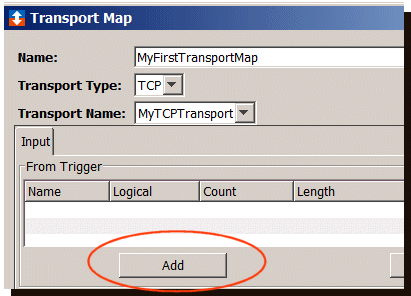
- 选择 Add(添加)。
随即显示 New Item(新项目)窗口。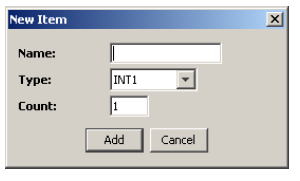
- 在 Name(名称)参数中,输入 CompleteMessage 作为映射变量的名称。该名称最多可包含 32 个字符,包括字母、数字、下划线、破折号字符和空格。不允许使用特殊字符,如 <、>、'(单引号)、"(双引号)。
- 选择 Type(类型)向下箭头,显示支持的数据类型列表,并选择要向名称分配的数据类型。此例中,选择 STRING(字符串)。
New Item(新项目)窗口会发生更改,以容纳字符串数据类型。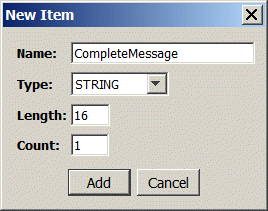
- 在 Length(长度)方框中,输入 16。
- 在 Count(计数)方框中,接受默认值 1。该值指定了映射变量的维度(此例中为标量)。如果要定义一个数组而非标量,您可以输入数组中的元素数。
- 选择 Add(添加)。
在 Input(输入)选项卡上会出现一行,其中包含您添加的信息。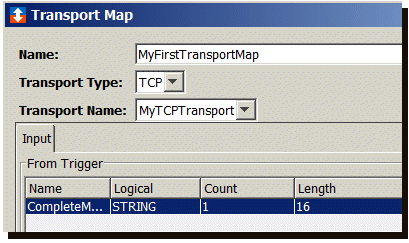
您可以重复以上步骤,适当地添加所有所需的映射变量。此例中,只有一个映射变量。
下一步是创建有效负载。您必须关联 Input(输入)选项卡中的映射变量与有效负载的数据项(或宏(如适当))。 - 前往 Transport Map(传输映射)窗口的 To Enterprise(至企业)部分。
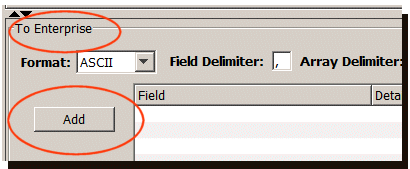
- 选择 Add(添加)。
表中的第一行变为可用。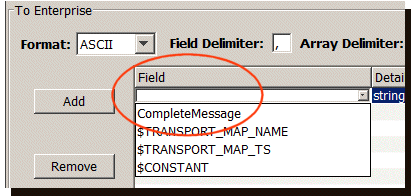
- 选择 Field(字段)下的列,可显示下拉列表,然后选择相应的映射变量。此例中为 CompleteMessage。
完成后的 To Enterprise(至企业)部分大致如下所示: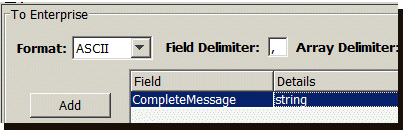
- 完成传输映射后,选择 Validate(验证)。
将出现一个窗口,显示有效负载的表示。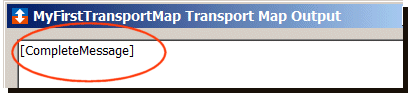
- 选择 OK(确定),然后选择 Save(保存)。
新传输映射保存到节点中,并列于 Transport Maps(传输映射)选项卡中。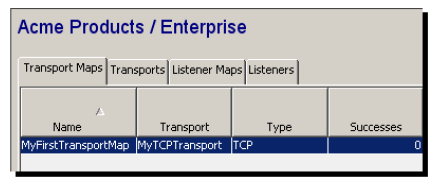
最后一步是定义触发器并使用事务动作中的传输映射。